IPhone-ээс устгасан Viber мессежийг хэрхэн сэргээх вэ
2022 оны 4-р сарын 28 • Бүртгүүлсэн: Нийгмийн программуудыг удирдах • Батлагдсан шийдлүүд
Заримдаа нэг шалтгаанаар Viber мессежийг санамсаргүйгээр устгаж болно. Магадгүй энэ нь таны эхнэр танд илгээсэн онцгой мессеж байж магадгүй юм. Эсвэл таны нандигнаж, үүрд хадгалахыг хүсдэг дурсамжтай зургуудыг багтаасан болно. Эсвэл танд нотлох баримт болгон ашиглах дуудлагын түүх хэрэгтэй. Ямар ч тохиолдолд устгасан Viber мессежийг сэргээх нь таны хийх ёстой хамгийн чухал зүйл юм. Энэ нийтлэл нь iPhone-оос устгасан Viber мессежийг хэрхэн сэргээх талаар танд харуулахыг хичээх болно.
Та iPhone дээрх Viber мессежээ алдаж болох зарим нийтлэг шалтгаануудыг энд оруулав.
- Таны iOS програм хангамж эвдэрсэн байна
- iOS-ийн шинэчлэлт нь таны Viber чат болон мессежийг устгасан
- Та санамсаргүйгээр файлуудаа устгасан. Заримдаа та үүнийг хийхдээ санаагүй байсан.
Одоо iPhone-оос устгасан Viber мессежийг хэрхэн сэргээх талаар сурцгаая.
- 1-р хэсэг: iPhone-оос устгасан Viber мессежийг хэрхэн сэргээх вэ
- 2-р хэсэг: Vibe мессежийг хэрхэн нөөцлөх вэ (Viber өгөгдлийг дахин алдахаас зайлсхийх)
1-р хэсэг: iPhone-оос устгасан Viber мессежийг хэрхэн сэргээх вэ
Dr.Fone - iPhone Data Recovery нь Viber-ийн алдагдсан мессеж, видео, зураг, дуудлагын түүх, аудио гэх мэтийг сэргээхэд ашиглаж болно. Та санамсаргүйгээр ажлын файлуудаа устгасан, таны iOS програмыг гэмтээсэн эсвэл таны iPhone дөнгөж гацсан эсэхээс үл хамааран Dr.Fone нь таны iPhone болон iPad, iCloud эсвэл iTunes дээрх бүх зүйлийг сэргээх боломжтой. Энэ бол нууц үгээ алдалгүйгээр таны файлуудыг үр дүнтэй сэргээх дэлхийн хамгийн том, хамгийн найдвартай Viber сэргээх програм хангамж юм.

Dr.Fone - iPhone Data Recovery
Устгасан Viber мессежээ 5 минутын дотор хялбархан сэргээнэ үү!
- Дэлхийн анхны iPhone, iPad-н мэдээлэл сэргээх программ.
- Аж үйлдвэр дэх хамгийн өндөр нөхөн сэргэлт.
- Kik өгөгдөл, Viber өгөгдөл, утасны зураг, видео, харилцагчид, мессеж, тэмдэглэл, дуудлагын бүртгэл гэх мэтийг сэргээх.
- Хамгийн сүүлийн үеийн iOS төхөөрөмжүүдтэй нийцтэй.
- iPhone/iPad, iTunes болон iCloud нөөцлөлтөөс хүссэн зүйлээ урьдчилан харж, сонгон сэргээ.
- iOS төхөөрөмж, iTunes болон iCloud нөөцлөлтөөс хүссэн зүйлээ экспортлох, хэвлэх .
Viber мессежийг сэргээх алхамууд
Алхам 1: Дата кабель ашиглан iPhone-оо компьютерт холбоно уу.
Dr.Fone-г ажиллуулснаар таны iPhone автоматаар илрүүлж, "Тагийн төхөөрөмжүүдээс сэргээх" гэж нэрлэгддэг сэргээх цонхыг харуулах болно.

Алхам 2: Төхөөрөмжийг сканнердах
Таны iPhone илэрсэн бол дараагийн алхам нь "Start Scan" дээр дарж төхөөрөмжийг сканнердах явдал юм. Энэ нь програмд таны iPhone-г алдсан эсвэл устгасан Viber мессежийг сканнердах боломжийг олгоно.
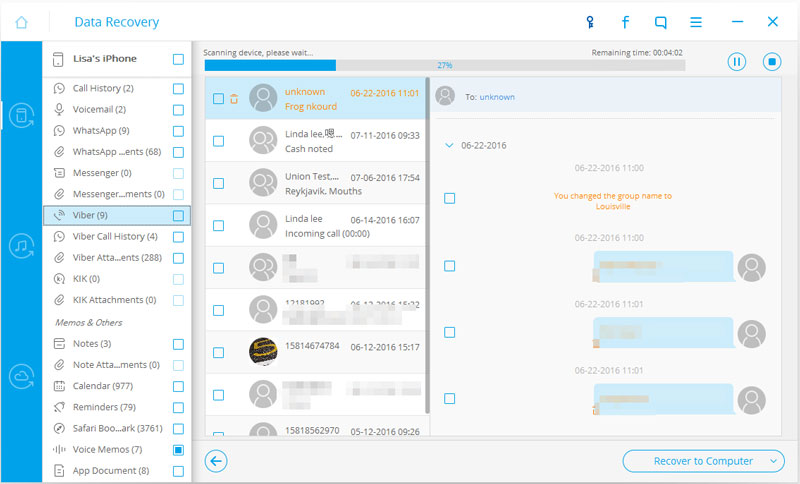
Алхам 3: Устгасан Viber мессежээ урьдчилан харна уу
Одоо та iPhone утсандаа алдсан эсвэл устгасан Viber өгөгдлийг сканнердаж дууссан тул таны хийх дараагийн зүйл бол сканнердсан өгөгдлийг урьдчилан харах явдал юм. Сэргээхийг хүссэн бүх файлаа сонгоно уу.
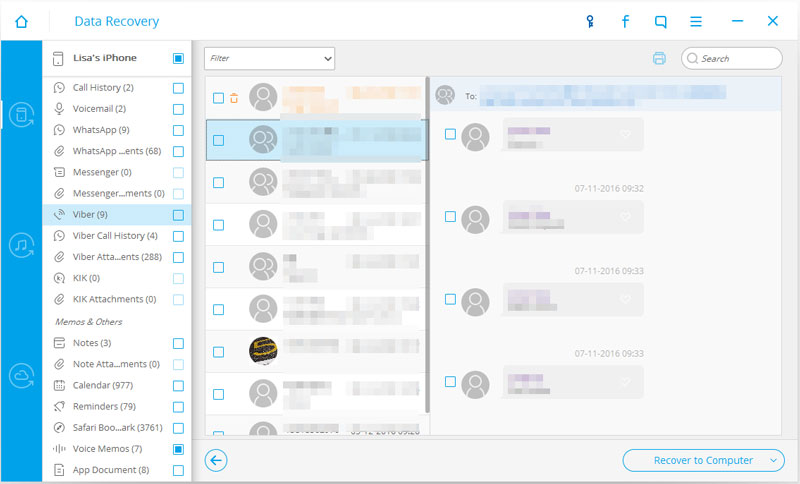
Алхам 4: Өөрийн iPhone-оос Viber мессежийг сэргээ
IPhone-ээс устгасан Viber мессежийг сэргээхийн тулд та хүссэн мэдээллээ сонгоод "Сэргээх" дээр дарна уу. Энэ нь сонгосон бүх устгасан Viber мессежийг таны компьютер эсвэл Mac-д сэргээх болно.
2-р хэсэг: Vibe мессежийг хэрхэн нөөцлөх вэ (Viber өгөгдлийг дахин алдахаас зайлсхийх)
Viber-ийн олон хэрэглэгчид санамсаргүйгээр устгасан эсвэл өөр шалтгаанаар мессежээ алдсандаа харамсдаг. Дахиж хэзээ ч харахгүй байх магадлалтай гэдгийг мэдсээр байж чухал мессежээ алдах шиг зовлонтой зүйл байхгүй.
Үүнээс гадна устгасан мессежийг сэргээх үйл явц нь цаг хугацаа, зардал их шаарддаг. Тиймээс энэ тохиолдолд эмчлэхээс урьдчилан сэргийлэх нь дээр. Чухал мессежээ алдахыг бүү хүлээ. Зүгээр л Dr.Fone ашиглан тэдгээрийг нөөцлөх - WhatsApp шилжүүлэх . Энэ нь таны бүх чатын түүхийг нэг товшилтоор нөөцлөх замаар Viber чатын түүхийг бүхэлд нь хамгаалахад ашиглагддаг. Та юу хадгалахыг хүсч байгаагаа сонгож болно.

Dr.Fone - WhatsApp шилжүүлэг
Viber өгөгдлийг нэг товшилтоор нөөцөлж, сэргээнэ үү!
- Viber мессеж, зураг, видео болон дуудлагын түүхийг сонгон нөөцөл.
- Зөвхөн хүссэн чатаа сэргээнэ үү.
- Хэвлэхийн тулд нөөцөөс дурын зүйлийг экспортлох.
- Хэрэглэхэд хялбар бөгөөд таны өгөгдөлд эрсдэл учруулахгүй.
- Хэрэглэгчийн ээлтэй туршлага, үзэсгэлэнтэй UI дизайн.
- iOS 9.3/8/7/6/5/4 үйлдлийн системтэй iPhone SE/6/6 Plus/6s/6s Plus/5s/5c/5/4/4s-ийг дэмждэг.
- Windows 10 эсвэл Mac 10.11-тэй бүрэн нийцдэг.
IPhone дээрх Viber мессежийг нөөцлөх алхамууд
Алхам 1: Dr.Fone "iOS Viber Backup & Restore" програмыг ажиллуул
Өөрийн iOS Viber Backup & Restore-г компьютер дээрээ ажиллуулж ажиллуулна уу. "Нэмэлт хэрэгсэл" дээр дарна уу. Энэ нь доор үзүүлсэн шиг нөөцлөх функцийг харуулах болно.
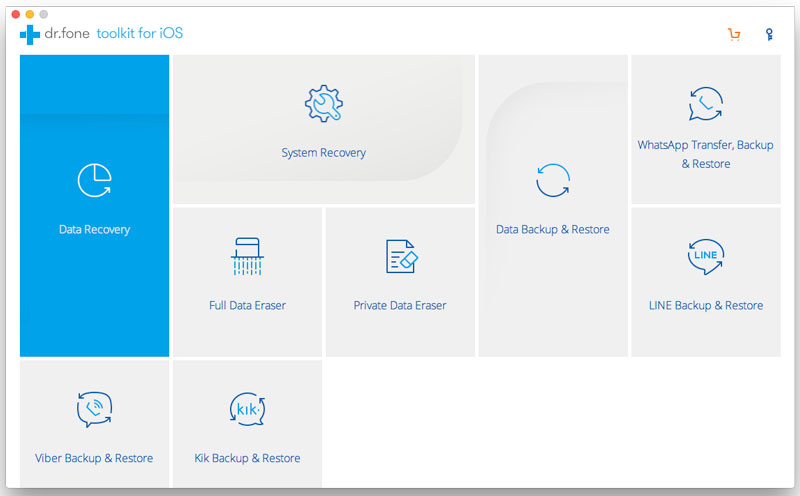
Алхам 2: iPhone-оо холбож, илрүүлээрэй
Одоо USB кабель ашиглан iPhone-оо компьютерт холбоно уу. Хэрэв та төхөөрөмжөө холбосон бол энэ нь автоматаар илрэх бөгөөд доор үзүүлсэн шиг нөөцлөх товчийг харах болно.
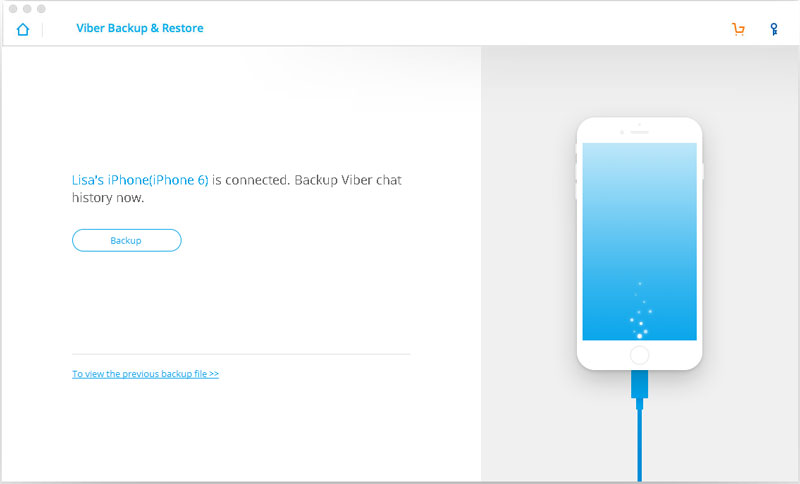
Алхам 3: iPhone-оос Viber мессежийг нөөцлөх
"Нөөцлөх" товчийг дарснаар програм нь таны файлуудыг нөөцлөх процессыг шууд эхлүүлэх болно. Процесс дуусахыг хүлээх нь маш чухал юм. Төхөөрөмжөө таслах эсвэл салгах нь нөөцлөх процессыг сүйрүүлнэ.
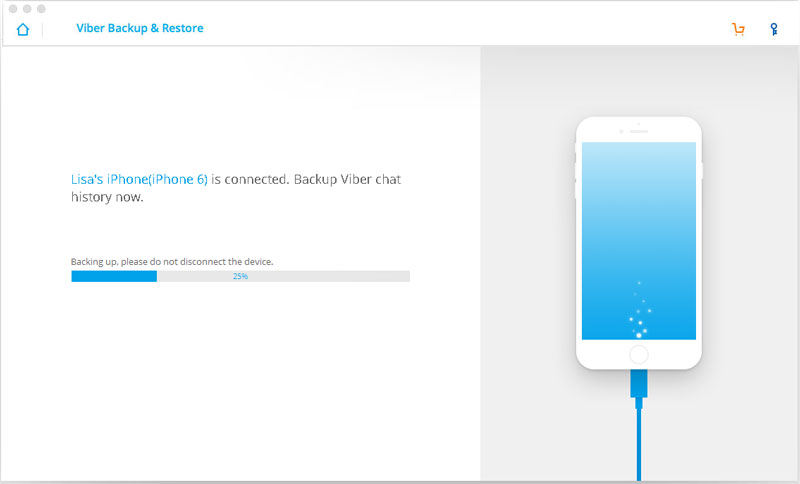
Алхам 4: Viber нөөц файлыг шалгаад задлаарай
Нөөцлөх процесс дууссаны дараа таны хийх дараагийн зүйл бол "Үүнийг үзэх" дээр дарж нөөцөлсөн файлуудаа урьдчилан харах явдал юм. Програм хангамж нь таны бүх нөөц файлыг ачаалах бөгөөд та хадгалахыг хүссэн файлуудаа сонгоод "харах" дээр дарж нөөц файлын дэлгэрэнгүй агуулгыг задлах боломжтой.

Алхам 5: iPhone Viber мессежийг нөөцөөс сэргээнэ үү
Танд хэрэгтэй бүх файлыг задалсны дараа та Viber мессежийн хавсралт, текст чат, дуудлагын түүх зэрэг бүх нөөц файлуудыг урьдчилан харах боломжтой. Хэрэв та iPhone төхөөрөмж дээрээ сэргээхийг хүсэж байгаа зүйлс байвал "Төхөөрөмж рүү сэргээх" дээр дарвал сонгосон Viber мессежүүд таны iPhone-д сэргээгдэх болно.
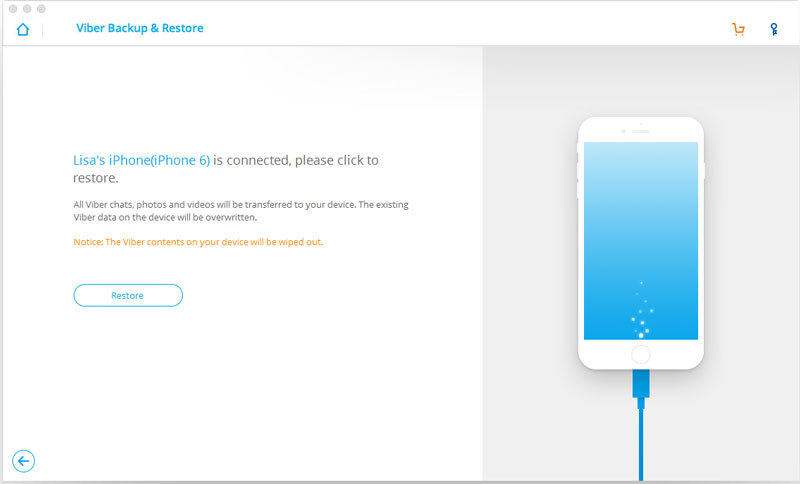
Энэ бол таны iPhone-оос Viber мессежийг хэрхэн сэргээх, нөөцлөх, сэргээх талаар мэдэх шаардлагатай зүйл юм. Өөрийн iPhone файлуудыг сэргээх, нөөцлөх нь маш хялбар юм. Танд хэрэгтэй бүх зүйл бол Dr.Fone - iPhone Data Recovery болон Dr.Fone - WhatsApp Transfer юм. Та Viber файлуудаа алдахаас санаа зовох хэрэггүй болно.






Селена Ли
ерөнхий редактор